
Dalam tutorial ini, kami akan menunjukkan kepada Anda cara menginstal dan mengkonfigurasi server DNS di Ubuntu 16.04 LTS. Bagi Anda yang belum tahu, BIND adalah Server DNS yang banyak digunakan. Idealnya , server DNS terdiri dari 2 mesin yang bekerja bersama secara bersamaan, satu bertindak sebagai master, dan yang lainnya bertindak sebagai budak. Jika pencatat domain Anda tidak menyediakan server DNS gratis, atau jika Anda ingin membuat catatan DNS khusus, maka Anda mungkin perlu meng-host server DNS Anda sendiri.
Artikel ini mengasumsikan Anda memiliki setidaknya pengetahuan dasar tentang Linux, tahu cara menggunakan shell, dan yang terpenting, Anda meng-host situs Anda di VPS Anda sendiri. Instalasi cukup sederhana dan mengasumsikan Anda sedang berjalan di akun root, jika tidak, Anda mungkin perlu menambahkan 'sudo ' ke perintah untuk mendapatkan hak akses root. Saya akan menunjukkan kepada Anda langkah-demi-langkah instalasi dan mengkonfigurasi server DNS di ubuntu pada server Ubuntu 16.04 (Xenial Xerus).
Prasyarat
- Server yang menjalankan salah satu sistem operasi berikut:Ubuntu 16.04 (Xenial Xerus).
- Sebaiknya Anda menggunakan penginstalan OS baru untuk mencegah potensi masalah.
- Akses SSH ke server (atau cukup buka Terminal jika Anda menggunakan desktop).
- Seorang
non-root sudo useratau akses keroot user. Kami merekomendasikan untuk bertindak sebagainon-root sudo user, namun, Anda dapat membahayakan sistem jika tidak berhati-hati saat bertindak sebagai root.
Instal dan Konfigurasi DNS Server di Ubuntu 16.04 LTS
| Tuan rumah | Peran | FQDN Pribadi | Alamat IP Pribadi |
|---|---|---|---|
| ns1 | Server DNS Utama | 108.100.100.1 | |
| ns2 | Server DNS Sekunder | 108.100.100.2 | |
| tuan rumah | Host Umum | domain-anda.com | 216.239.38.120 |
Langkah 1. Pertama, pastikan semua paket sistem Anda mutakhir dengan menjalankan apt-get berikut perintah di terminal.
sudo apt-get update sudo apt-get upgrade
Langkah 2. Memasang DNS Server Bind9.
Setelah memperbarui sistem, jalankan perintah berikut untuk menginstal paket BIND9 yang digunakan untuk menyiapkan server DNS:
apt-get install bind9 bind9utils bind9-doc
Langkah 3. Konfigurasikan Bind9.
Saatnya menunjukkan kepada Anda konfigurasi dasar tentang cara menyiapkan domain untuk diselesaikan ke server Anda:
### nano /etc/bind/named.conf.options
options {
directory "/var/cache/bind";
additional-from-auth no;
additional-from-cache no;
version "Bind Server";
// If there is a firewall between you and nameservers you want
// to talk to, you may need to fix the firewall to allow multiple
// ports to talk. See http://www.kb.cert.org/vuls/id/800113
// If your ISP provided one or more IP addresses for stable
// nameservers, you probably want to use them as forwarders.
// Uncomment the following block, and insert the addresses replacing
// the all-0's placeholder.
forwarders {
8.8.8.8;
8.8.4.4;
};
//========================================================================
// If BIND logs error messages about the root key being expired,
// you will need to update your keys. See https://www.isc.org/bind-keys
//========================================================================
dnssec-validation auto;
allow-recursion { 127.0.0.1; };
auth-nxdomain no; # conform to RFC1035
listen-on-v6 { any; };
}; Langkah 4. Konfigurasi File Lokal.
Selanjutnya, kita akan mengkonfigurasi file lokal, untuk menentukan zona DNS kita:
### nano /etc/bind/named.conf.local
//place these lines at the bottom of file
zone "your-domain.com" {
type master;
file "/etc/bind/zones/your-domain.com.db";
allow-transfer { 108.200.200.2; };
also-notify { 108.200.200.200.2; };
}; Karena pada konfigurasi di atas kita meletakkan file zona di “/etc/bind/zones/your-domain.com.db “, maka kita perlu membuat folder dan file:
mkdir /etc/bind/zones nano /etc/bind/zones/your-domain.com.db
$TTL 86400
$ORIGIN your-domain.com.
@ IN SOA ns1.your-domain.com. root.your-domain.com. (
1 ; Serial
86400 ; Refresh
7200 ; Retry
2419200 ; Expire
604800 ) ; Negative Cache TTL
;
@ IN NS ns1.your-domain.com.
@ IN NS ns2.your-domain.com.
ns1 IN A 108.100.100.1
ns2 IN A 108.100.100.2
;also list other computers
@ IN A 216.239.38.120
www IN A 216.239.38.120 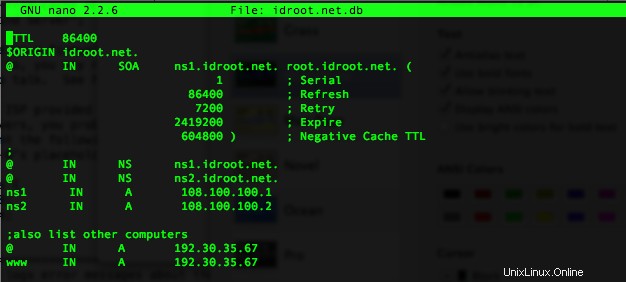
Dan kemudian restart layanan bind9 untuk menerapkan perubahan:
systemctl restart bind9
Langkah 5. Konfigurasi Server DNS Sekunder.
Konfigurasi opsi pengikatan budak:
### nano /etc/bind/named.conf.options
zone "your-domain.com" {
type slave;
file "/var/cache/bind/your-domain.com.db";
masters {108.100.100.1;};
}; Mulai ulang layanan bind9 untuk menerapkan perubahan:
systemctl restart bind9
Server DNS ini tidak akan berfungsi sampai Anda mengubah server nama domain Anda. Ini dapat dilakukan dari situs web pencatat domain Anda. Dalam skenario ini, kami mengubah server nama menjadi:
ns1.domain-anda.com
ns2.domain-anda.com
Langkah 6. Menguji BIND.
Akhirnya, pengujian ini dapat dilakukan baik di server DNS itu sendiri atau dari server lain, atau dari PC Anda sendiri. Dalam hal ini, kami akan melakukan pengujian dari server lain yang menjalankan OS Ubuntu.
Instal dnsutils:
apt-get install dnsutils
Lakukan tes penggalian DNS:
dig your-domain.com
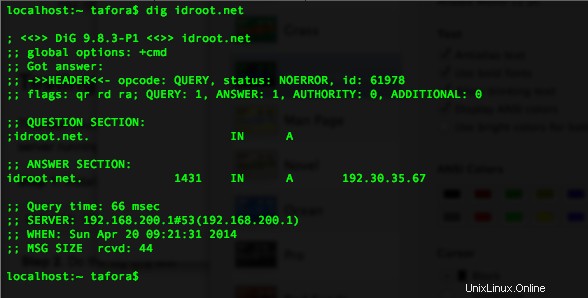
Lakukan tes nslookup dns:
nslookup your-domain.com
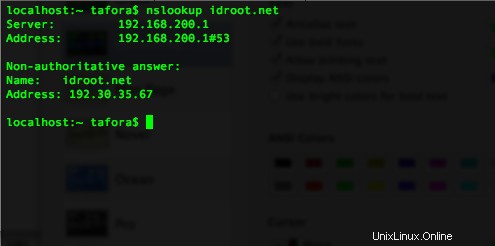
Selamat! Anda telah berhasil menginstal server DNS. Terima kasih telah menggunakan tutorial ini untuk menginstal server DNS pada sistem Ubuntu 16.04 LTS (Xenial Xerus). Untuk bantuan tambahan atau informasi berguna, kami sarankan Anda untuk memeriksa situs resmi bind9.